سطل زباله ویندوز نیز همچون سایر بخشهای این سیستم، ممکن است در عملکرد خود دچار اشکال شود. در صورت خرابی این بخش از سیستم، کاربر امکان دسترسی به فایل های موجود در این بخش را نخواهد داشت. برای رفع مشکل خالی نشدن سطل زباله ویندوز راههایی وجود دارد که در بخشهای آتی به آنها پرداخته خواهد شد. اگر شما نیز در طول روزهای اخیر متوجه بروز اشکال در این بخش از دستگاه شدهاید، میتوانید با استفاده از روشهای ارائه شده در بخش زیر، مشکل پیش آمده در دستگاه خود را برطرف نمایید. در صورت نیاز به راهنماییهای بیشتر میتوانید با کارشناسان ما در مرکز تعمیر لپ تاپ دل تماس بگیرید.

تنظیمات سطل زباله ویندوز
- برای دسترسی به تنظیمات سطل زباله ویندوز کافی است تا آیکون این بخش را در دسکتاپ خود پیدا کرده و بر روی آن کلیک راست کنید.
- از میان گزینههای به نمایش درآمده، Properties را انتخاب نمایید.
- با این کار پنجره ای برای شما به نمایش در خواهد آمد.
- از قسمت Custom Size این پنجره، خواهید توانست فضای اختصاص داده شده به سطل زباله را برای هر یک از درایو ها تنظیم نمایید.
- برای این کار، از طریق بخش فوقانی صفحه، درایو مورد نظر خود را انتخاب کنید.
- پس از این کار، در قسمت Custom Size حجم مدنظر برای درایو را وارد نمایید.
- به علاوه شما میتوانید با فعالسازی گزینه Dont move files to the Recycle Bin حجم اختصاص داده شده را غیر فعال کنید تا اطلاعات بدون آنکه به سطل زباله ویندوز منتقل شوند از سیستم حذف شوند.
- در صورتی که نیاز به پیغام تأیید در زمان حذف فایلها ندارید، میتوانید گزینهDisplay delete confirmation dialog را غیر فعال کنید.
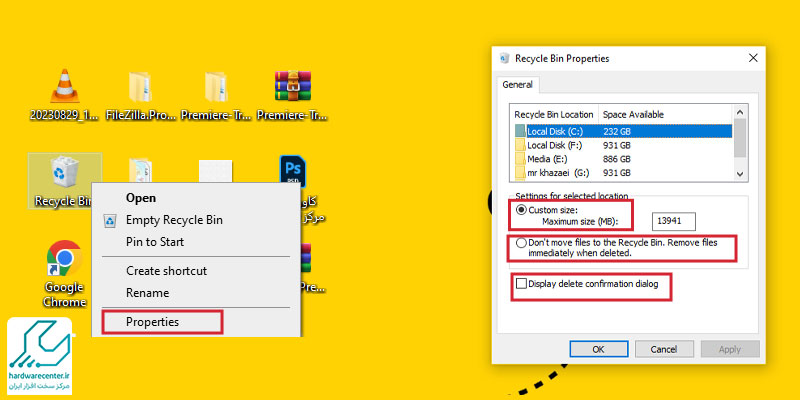
برای کسب اطلاعات بیشتر بخوانید: بازیابی رمز ویندوز
حل مشکل خالی نشدن سطل زباله ویندوز
ممکن است برای انجام این کار مشکلی رخ دهد، پس چگونه سطل زباله لپ تاپ را خالی کنیم؟ در ادامه روش های مختلف را بررسی می کنیم:
1. با استفاده از Command Prompt ویندوز
اولین روش پیشنهادی ما برای حل مشکل خالی نشدن سطل زباله ویندوز، استفاده از Command Prompt ویندوز است.
برای این کار، ابتدا عبارت cmd را در منوی استارت جستجو کنید تا وارد محیط Command Prompt گردید.
پس از ورود به این بخش کد rd /s /q C:$Recycle.bin را وارد نمایید و دکمه اینتر را بزنید.
با این کار پوشه سطل زباله ویندوز در درایو c حذف می شود.
برای حذف Recycle Bin در سایر درایو ها نیز میتوانید از همین روش استفاده کنید با این تفاوت که به جای حرف C میبایست حرف درایو موردنظرتان را وارد کنید.
پس از پاکسازی تمامی درایوها، سیستم خود را ریاستارت کنید تا مشکل پاک نشدن سطل آشغال ویندوز رفع گردد.
پیشنهاد سایت: چطور فایل های موقت ویندوز 11 را حذف کنیم؟
2. خارج کردن فایلها از حالت hidden
از آنجا که فایل های سیستمی، پنهان هستند، شما با ورود به درایوها نخواهید توانست فولدر $Recycle.bin را مشاهده کنید. برای دسترسی به این فولدر ابتدا نیاز است تا این فولدر را از حالت هیدن خارج کنید.
برای این کار وارد Computer شده و از قسمت Organize گزینه Folder and search options را انتخاب کنید.
در پنجره جدید از تب View گزینهیHide protected operating system files (Recommended) را غیر فعال کنید.
در ادامه برای تایید این فرآیند گزینه Yes را زده و تغییرات را ذخیره کنید.
این کار سبب میگردد تا فایل های مخفی سیستمی برای شما به نمایش درآیند.
حال که امکان مشاهده فایل $Recycle.bin در درایو ها برای شما فراهم شده است، میتوانید برای رفع مشکل خالی نشدن سطل زباله ویندوز آن ها را حذف کنید تا سطل آشغال ریست شود.
پس از این کار سیستم خود را خاموش و مجدداً روشن نمایید تا مجدداً آیکون سطل زباله ویندوز بر روی صفحه دستکاپ شما به نمایش درآید.
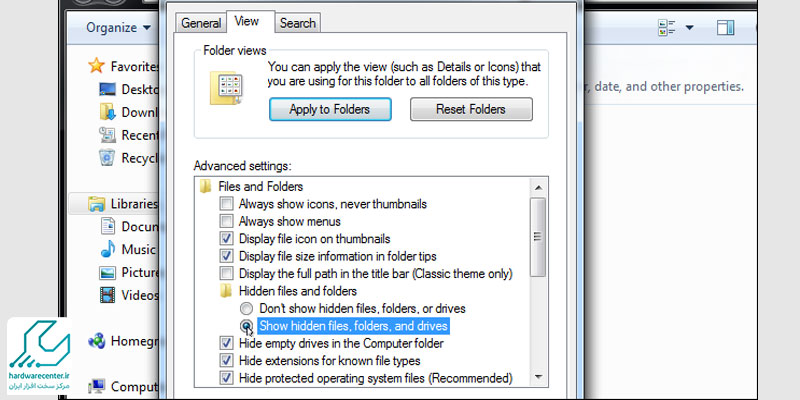
این مقاله را از دست ندهید: آموزش رفع ارور dll در ویندوز
نمایندگی لپ تاپ دل
جهت ارتقاء سطح کیفی خدمات و پیادهسازی استانداردهای جهانی، تمامی تعمیرات انجام شده در نمایندگی لپ تاپ Dell میبایست پس از اتمام کار، به تأیید کارشناسان فنی این مرکز برسد. کارشناسان فنی نمایندگی مجاز دل، پس از انجام تستهای اولیه و اطمینان از عملکرد صحیح دستگاه، آن را برای تحویل به مشتری آماده و بستهبندی میکنند. در غیر اینصورت، -یعنی در صورت بروز اشکال مجدد در دستگاه،- کالا مجدداً به بخش فنی ارجاع داده خواهد شد.
ویژگی قابل توجه نمایندگی لپ تاپ دل ضمانت و گارانتی تمامی خدماتی است که توسط کارشناسان این مجموعه ارائه میگردد؛ مدیریت این مرکز به دلیل اطمینان از مهارت و دانش تخصصی کادر فنی خویش، تمامی خدمات ارائه شده در نمایندگی تعمیرات لپ تاپ دل را – چه در بخش فروش و چه در بخش تعمیر- گارانتی و ضمانت نموده است.
